Utilisez un outil de réparation DLL dédié sur votre PC pour résoudre l'erreur
- L'erreur User32.dll se produit lorsque vous essayez d'exécuter un programme sur votre PC.
- Cela peut être dû à un problème sous-jacent avec le programme ou les fichiers système.
- Vous pouvez le réparer en exécutant l'analyse SFC et en remplaçant les fichiers système anciens et corrompus.
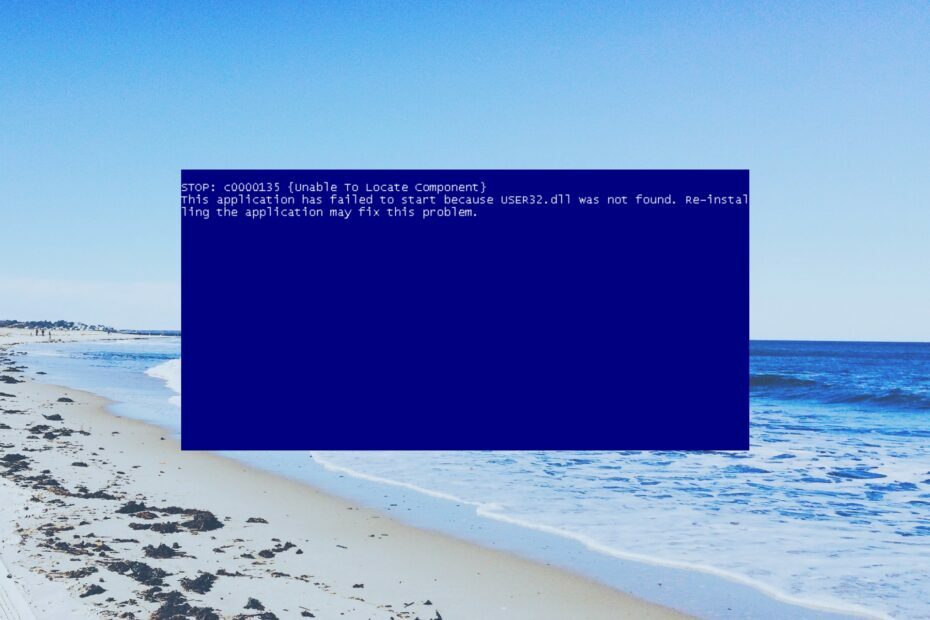
XINSTALLER EN CLIQUANT SUR LE FICHIER DE TÉLÉCHARGEMENT
- Téléchargez et installez Fortect sur votre PC.
- Lancez l'outil et Lancer la numérisation pour trouver les fichiers DLL qui pourraient causer des problèmes au PC.
- Faites un clic droit sur Commencer la réparation pour remplacer les DLL endommagées par des versions fonctionnelles.
- Fortect a été téléchargé par 0 lecteurs ce mois-ci.
Les utilisateurs ont signalé avoir rencontré une erreur associée au fichier User32.dll lorsqu'ils essayaient d'utiliser un programme sur leur PC Windows. C'est l'une des communes
DLL manquante sous Windows erreurs que vous rencontrerez sur votre PC.Nous expliquerons également ce que signifie ce fichier Dynamic Link Library et comment vous pouvez résoudre les erreurs qui y sont associées. Allons droit au but.
Qu'est-ce que User32.dll ?
User32.dll est un fichier DLL système utilisé par le système pour stocker des éléments graphiques tels que des boîtes de dialogue et des fenêtres.
Si cela est corrompu, vous le publierez dès que vous ouvrirez un programme sur votre PC. Le message d'erreur lié à User32.dll peut également apparaître lorsque le programme accède par erreur à ce fichier DLL.
Il est généralement situé à l'intérieur C:\Windows\System32 pour 32 bits et pour 64 bits en C:\Windows\SysWOW64\. Certains des messages d'erreur courants que vous obtiendrez concernant User32.dll incluent :
- User32.dll introuvable
- Cette application n'a pas pu démarrer car User32.dll est introuvable. Réinstaller l'application peut résoudre ce problème
- Impossible de trouver (emplacement)\User32.dll
- Le fichier User32.dll est manquant
- Impossible de démarrer (programme). Un composant requis est manquant: User32.dll. Veuillez réinstaller (programme)
Examinons les solutions qui vous aideront à résoudre l'erreur liée à User32.dll sur votre système.
Comment puis-je corriger les erreurs User32.dll ?
Avant de vous lancer dans un dépannage complexe, vous devez vous assurer que vous exécutez la dernière version de mise à jour de Windows sur votre PC.
Cela garantit qu'il n'y a pas de conflits de version dans votre système. Maintenant, commençons par les solutions ci-dessous.
Pour réparer les fichiers DLL liés au système, il est déconseillé d'utiliser un site Web de téléchargement pour obtenir la DLL spécifique. En effet, ils pourraient être infectés et endommager davantage votre PC.
Donc, pour éviter de telles situations, nous vous suggérons d'utiliser un dédié et l'un des meilleurs outils de fixation DLL.
En utilisant notre suggestion, vous pourrez corriger les erreurs DLL 100% liées au système, ainsi que les erreurs DLL tierces. Vous pouvez également l'utiliser pour nettoyer les fichiers indésirables sur votre PC et également améliorer les performances de votre PC.
2. Exécutez SFC Scan et DISM
- Ouvrez le Commencer menu en appuyant sur la Gagner clé.
- Tapez l'invite de commande et exécutez-la en tant qu'administrateur.

- Tapez la commande ci-dessous et appuyez sur Entrer.
sfc/scannow
- Attendez que le processus soit terminé.
- Tapez les commandes ci-dessous et appuyez sur Entrer après chacun.
dism.exe /online /cleanup-image /scanhealthdism.exe /online /cleanup-image /restorehealth
La réparation des fichiers système corrompus ou manquants peut facilement résoudre la plupart des erreurs DLL courantes sur votre PC. Suivez simplement les étapes et corrigez le problème.
- winbio.dll manquant ou introuvable: comment le réparer
- Correction: l'instruction à 0x000000000 de mémoire référencée
- Erreur de système de fichiers (-1073740791): qu'est-ce que c'est et comment y remédier
- Fonction MS-DOS invalide: comment corriger cette erreur de fichier
- Erreur d'écran bleu Klif.sys: 5 étapes pour y remédier
3. Réinstaller le programme
- appuie sur le Gagner clé pour ouvrir le Commencer menu.
- Ouvrir Panneau de commande.

- Sélectionner Programmes et fonctionnalités.

- Choisissez votre programme et appuyez sur le Désinstaller bouton.

- Visitez le site officiel du programme.
- Téléchargez-le et installez-le sur votre PC.
Beaucoup de nos lecteurs ont résolu le problème de User32.dll en réinstallant simplement le programme. Vous pouvez suivre les étapes ci-dessus et réinstaller le programme pour résoudre le problème.
4. Effectuer la restauration du système
- Ouvrez le Commencer menu en appuyant sur la Gagner clé.
- Taper Créer un point de restauration et ouvrez le résultat approprié.

- Sélectionnez le lecteur sur lequel vous avez installé le système d'exploitation Windows, puis choisissez Restauration du système.

- Sélectionnez le point de restauration et cliquez sur Suivant.

- Frappez le Finir bouton pour commencer le processus de restauration du système.
Si rien ne fonctionne, restaurez simplement votre système à un état où tout fonctionnait normalement sur votre PC en passant par le processus de restauration du système.
C'est tout de notre part dans ce guide. Pour les utilisateurs confrontés Erreurs DLL manquantes sur Windows 11, nous avons un guide qui explique toutes les solutions pour résoudre le problème.
Plusieurs lecteurs ont également rapporté être tombés sur le erreur avformat-55.dll, que vous pouvez facilement résoudre en appliquant les solutions de notre guide.
Nous avons également expliqué correctement ce qu'est Wbload.dll et comment vous pouvez réparer Wbload.dll. N'hésitez pas à nous faire savoir dans les commentaires ci-dessous, laquelle des solutions ci-dessus a résolu le problème User32.dll pour vous.
Vous rencontrez toujours des problèmes ?
SPONSORISÉ
Si les suggestions ci-dessus n'ont pas résolu votre problème, votre ordinateur peut rencontrer des problèmes Windows plus graves. Nous vous suggérons de choisir une solution tout-en-un comme Fortifier pour résoudre efficacement les problèmes. Après l'installation, cliquez simplement sur le Afficher et corriger bouton puis appuyez sur Lancer la réparation.


![[Corrigé] bcp47mrm.dll est absent de l'erreur de votre ordinateur](/f/0ce6549a5eee7392bbeab8eb6b4e0fb0.jpg?width=300&height=460)